实验一 密码引擎-3-电子钥匙功能测试
1 解压“龙脉密码钥匙驱动实例工具等”压缩包
2 在Ubuntu中运行 “龙脉密码钥匙驱动实例工具等\mToken-GM3000\skf\samples\linux_mac”中例程,提交运行结果截图
3 加分项:运行“龙脉密码钥匙驱动实例工具等\mToken-GM3000\skf\samples\windows”中例程,提交运行结果截图
运行截图
Ubuntu
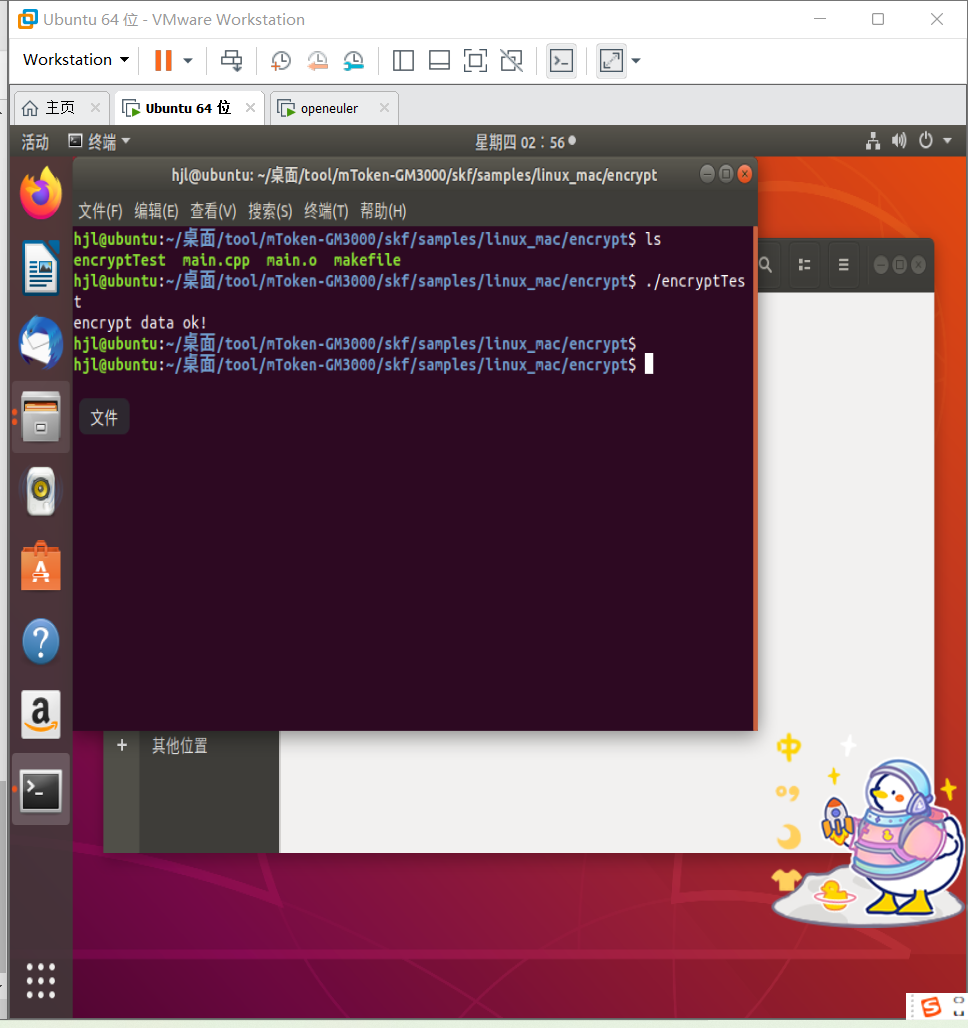
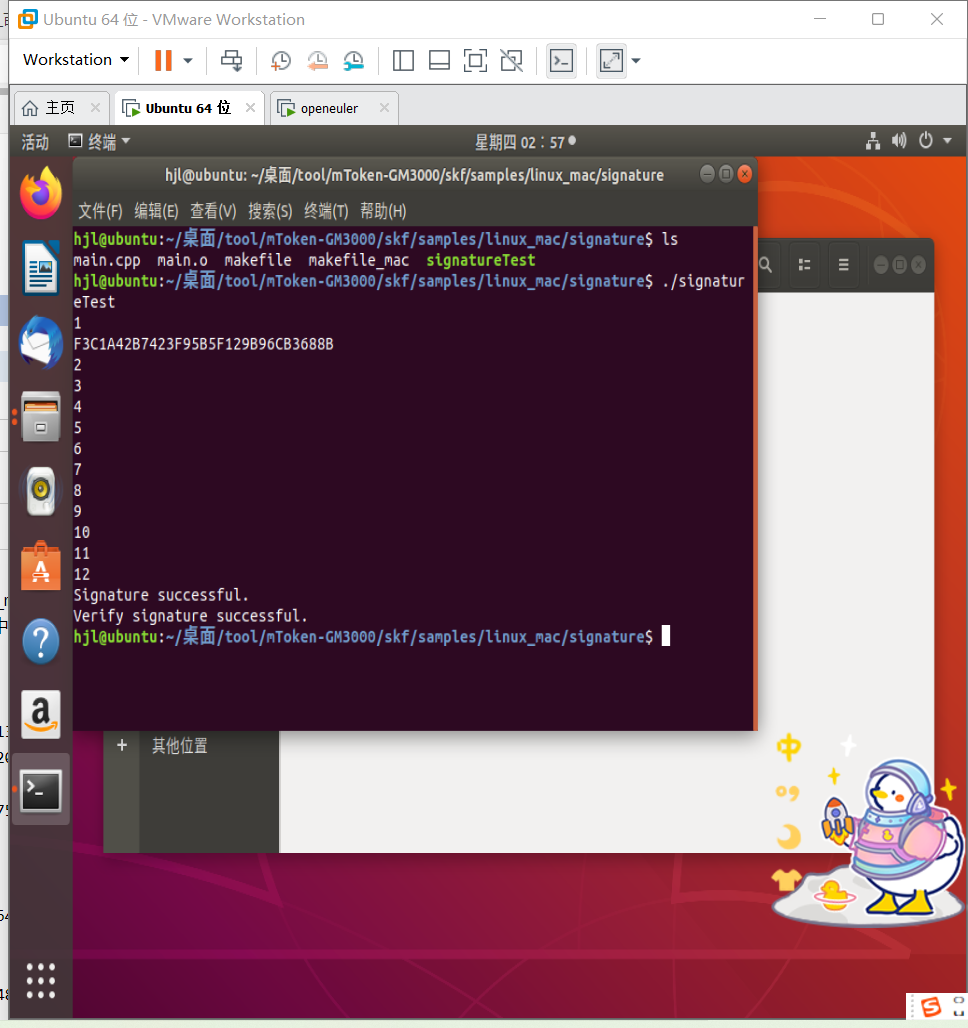
windows
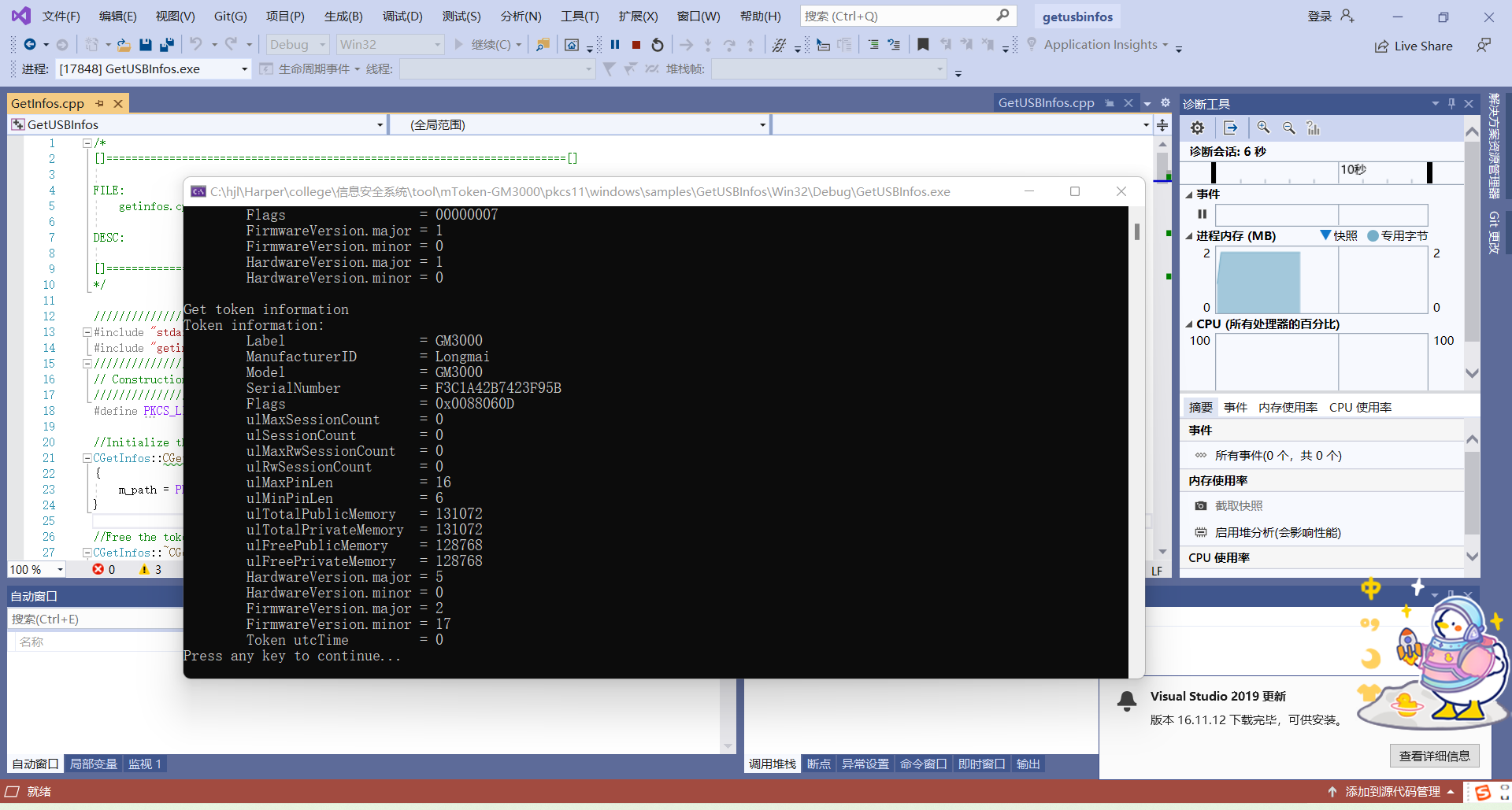
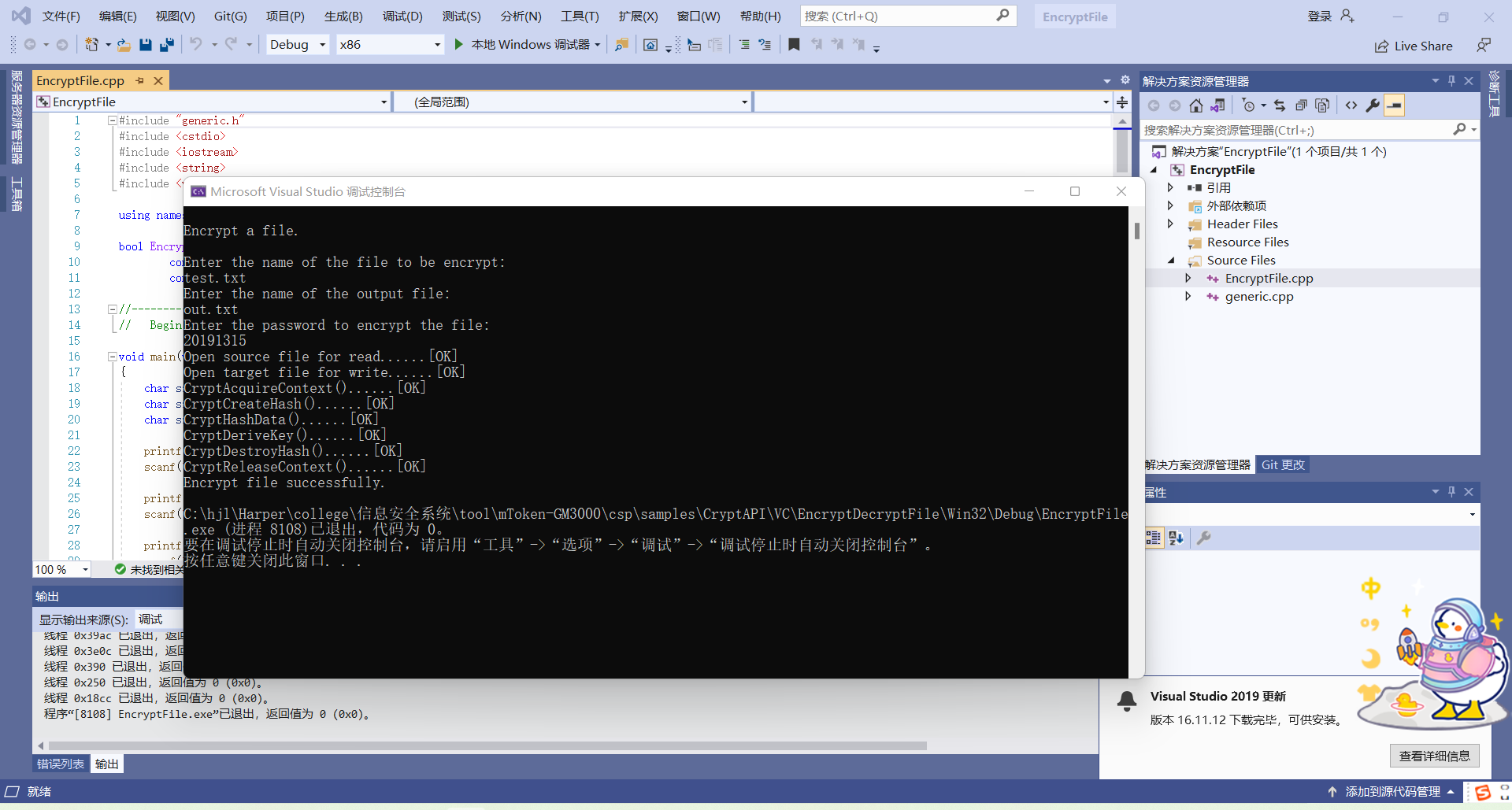
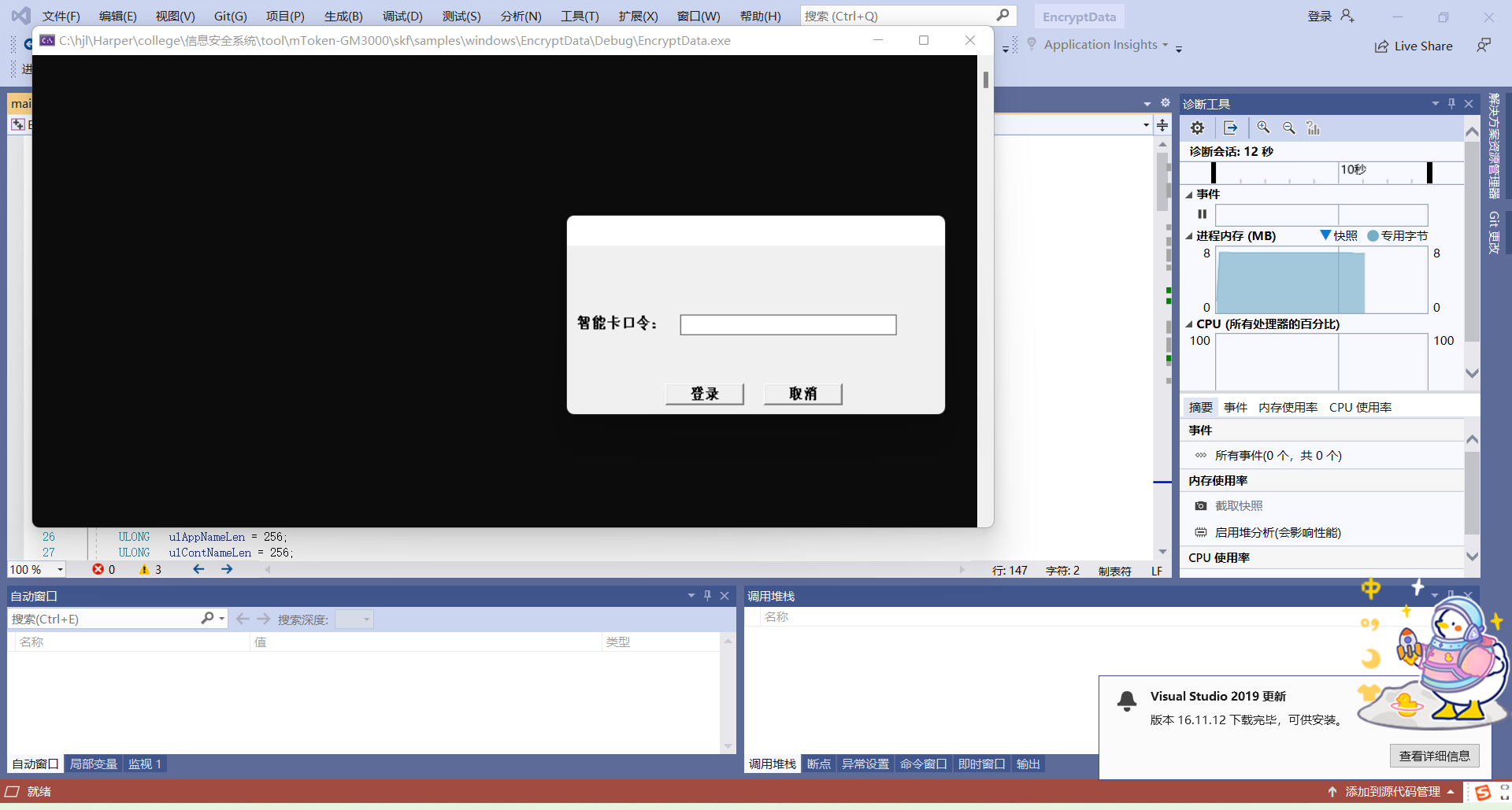
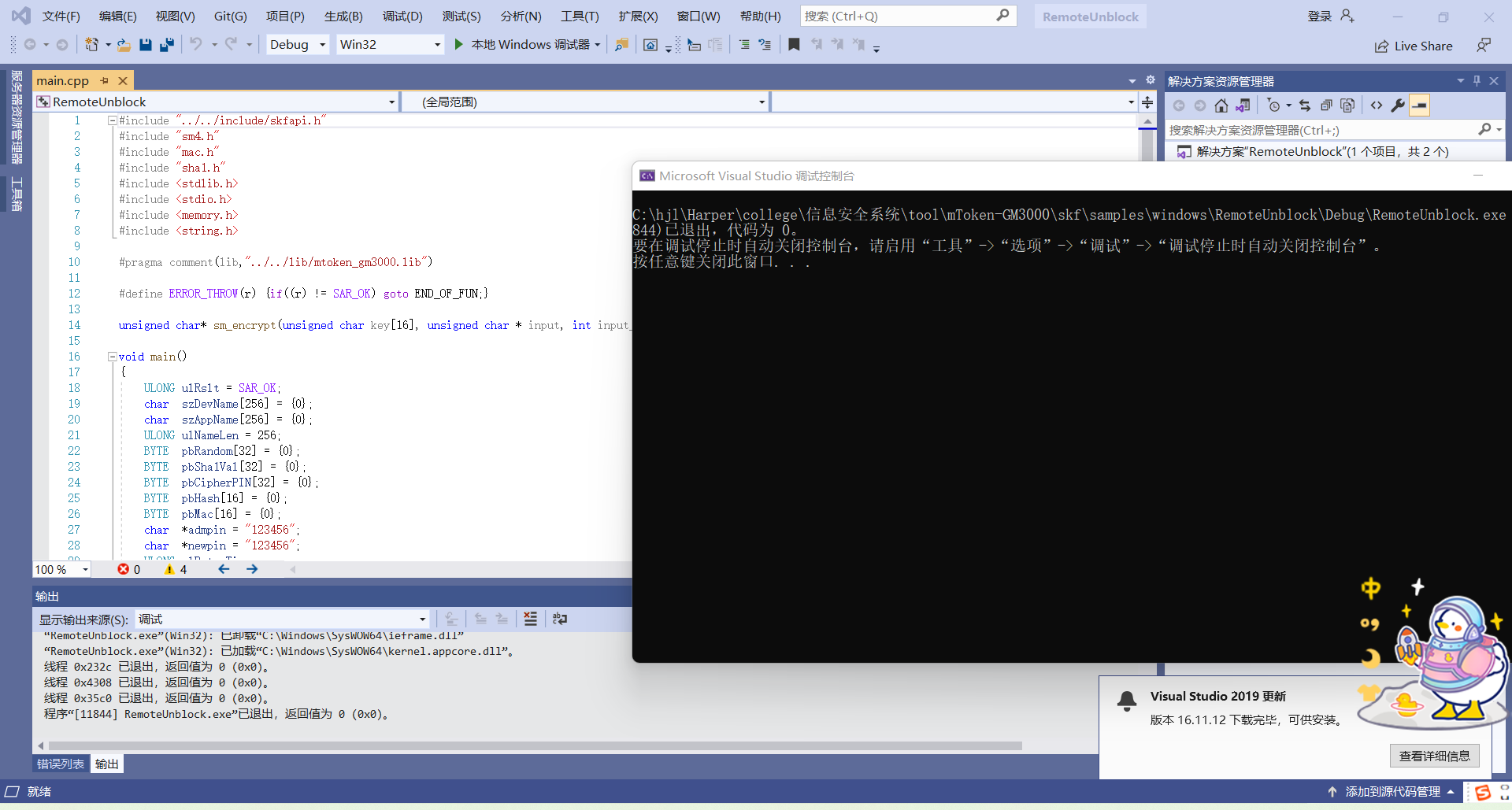
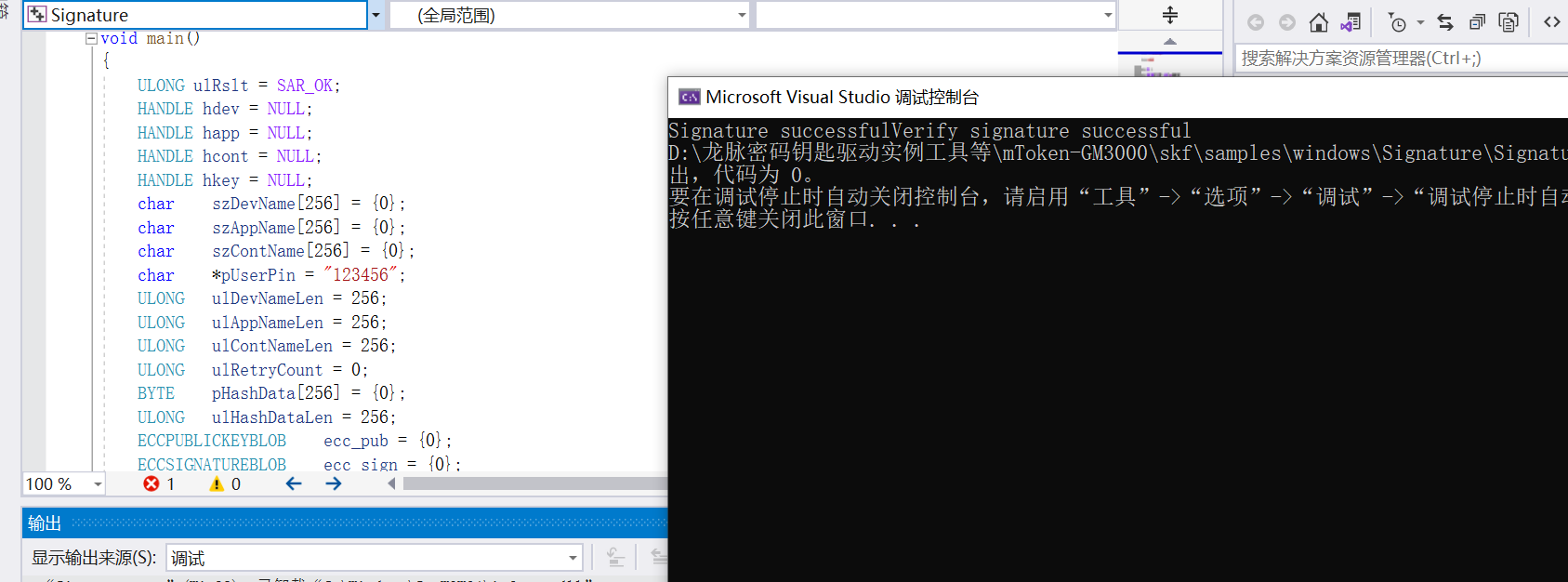
问题总结
1.权限不足

- 通过右键更改“属性”,但是仍然无法运行结果
- 后来发现需要对usbkey进行一系列操作
2.usbkey的操作
初始化
在windows本机下
- 把usbkey插进电脑,选择连到本机
- 安装中间件:进入usbkey的GM3000_Setup中,双击AutoRun.exe
- 进入"\龙脉密码钥匙驱动实例工具等\mToken-GM3000\tools\GM3000Admin"文件夹下找到GM3000Admin.exe并双击
- 点击管理员,再点击初始化
- 初始化之后的默认用户密码为123456
- 点击“是”,输入SOPIN:admin
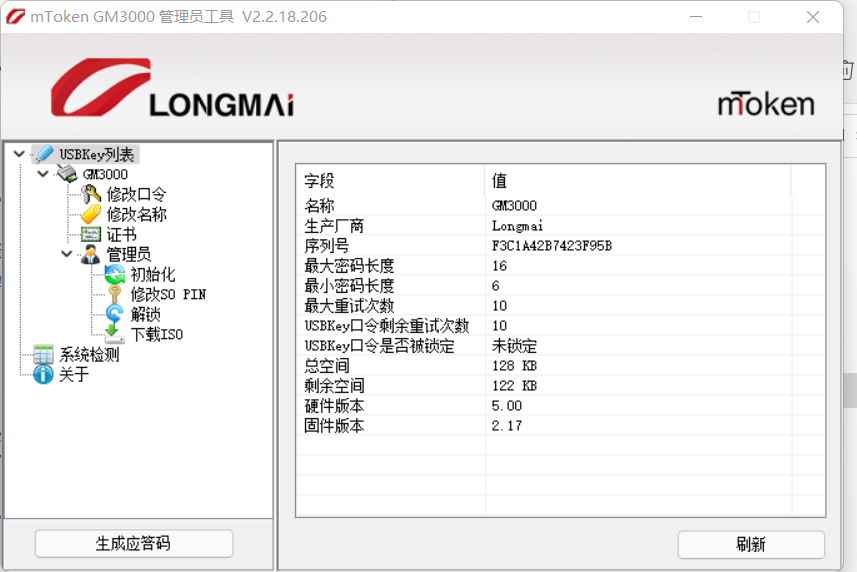
激活USBkey
- 再次发现在Linux下还跑不通例程,这是参考了同学的博客中激活USBkey的部分
- 在Windows上经过Sample的使用激活,USBkey才能在Linux上被识别
- 用vs2019运行下面的这个文件项目
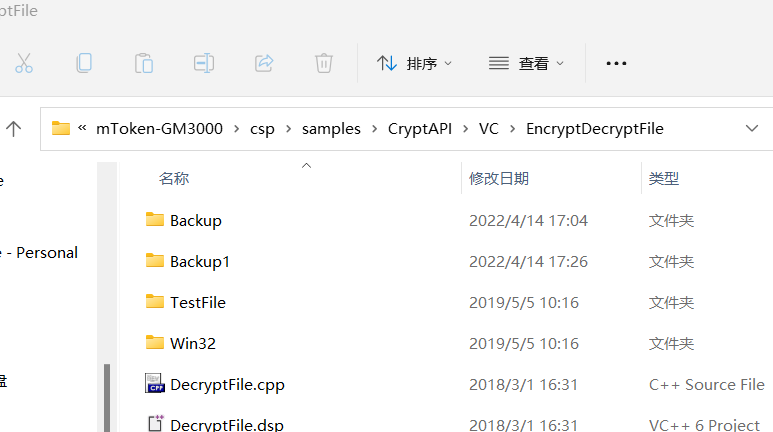
- 首次在Windows上跑csp例程时会出现报错
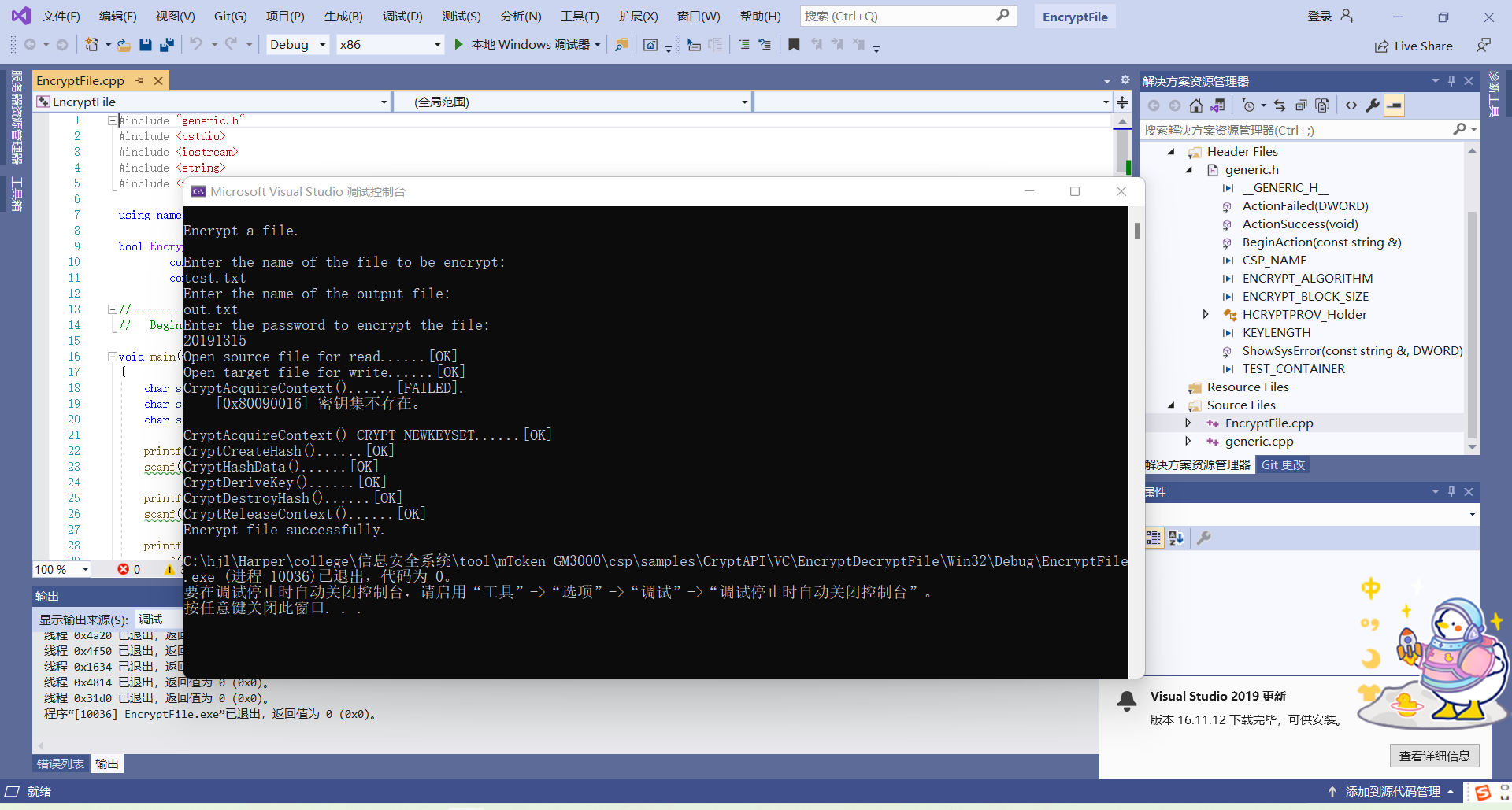
- 然后需要此时再重新跑一次任意例程,会发现就不会有任何Failed的信息,均为OK
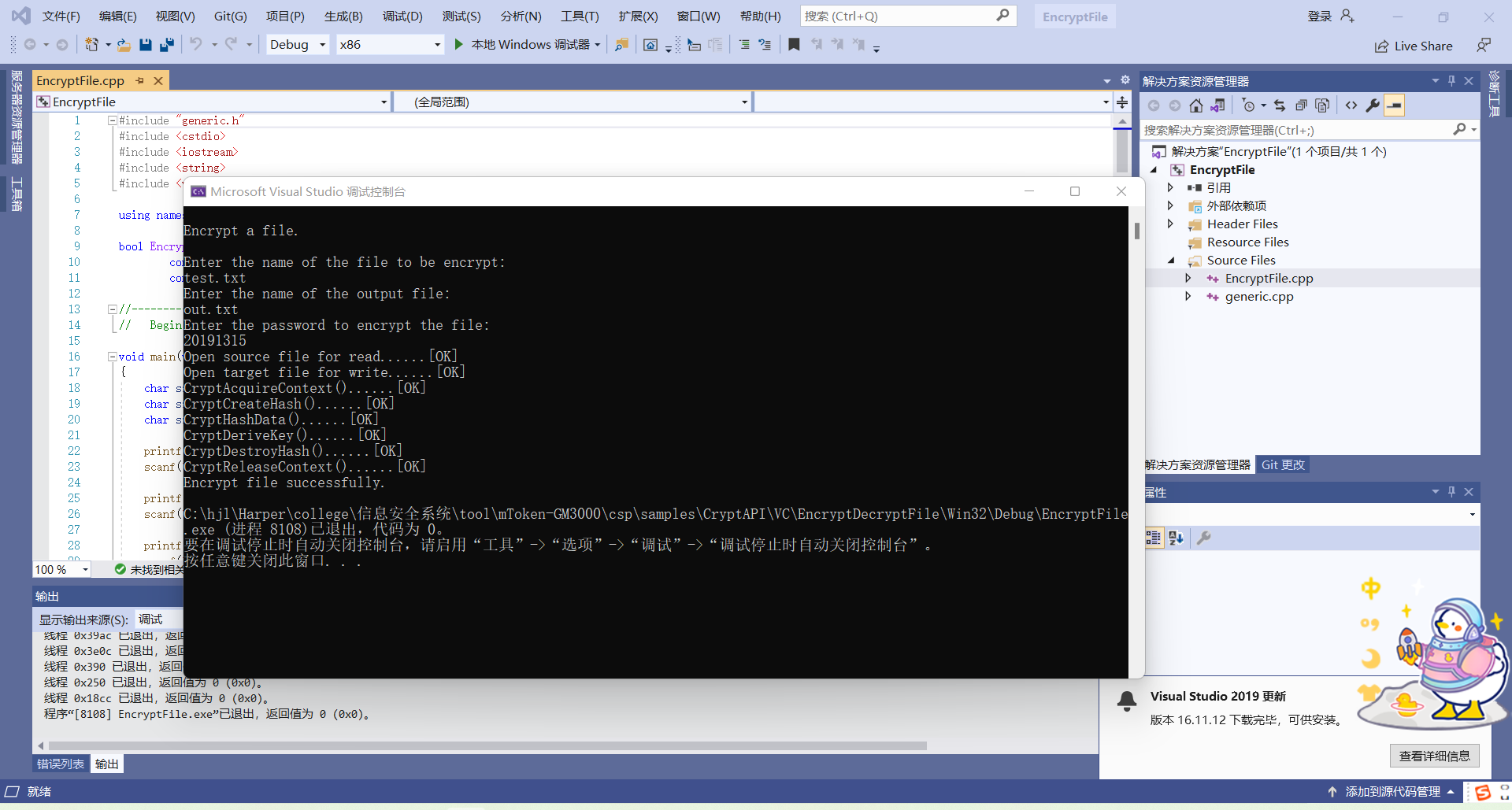
这个时候USBkey才能在Linux中被识别
导入证书
- 本机打开exe文件
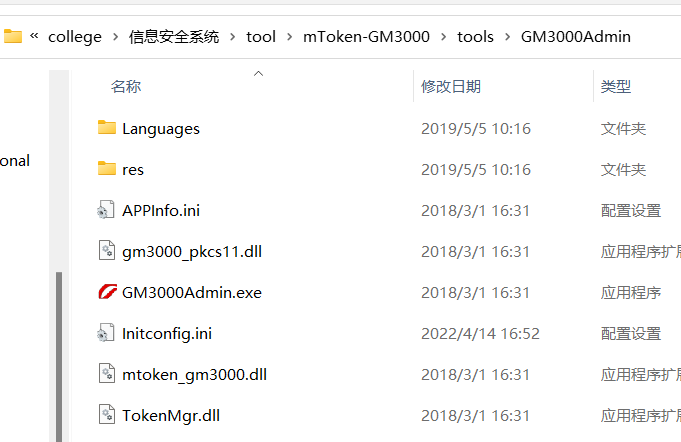
- 选择证书
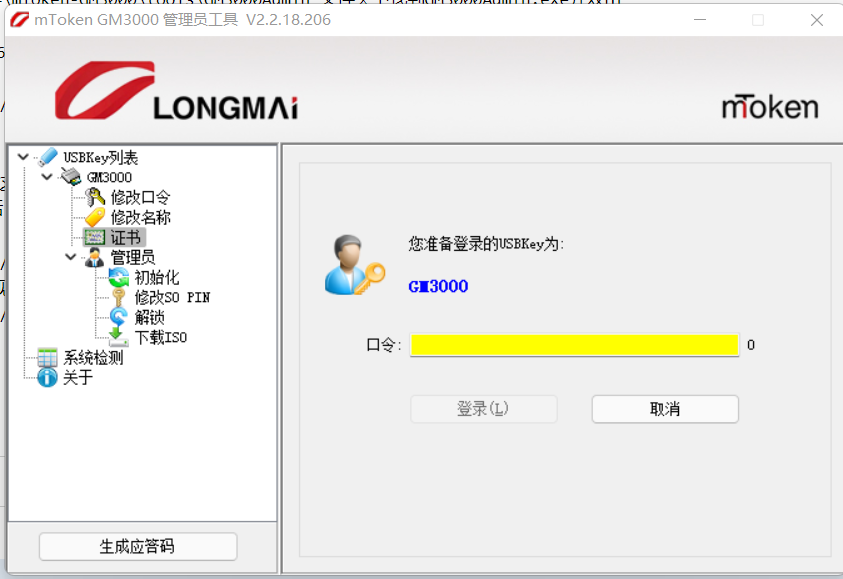
- 导入证书

- 任选一个p12证书(这是选用了上学期课设生成的证书)
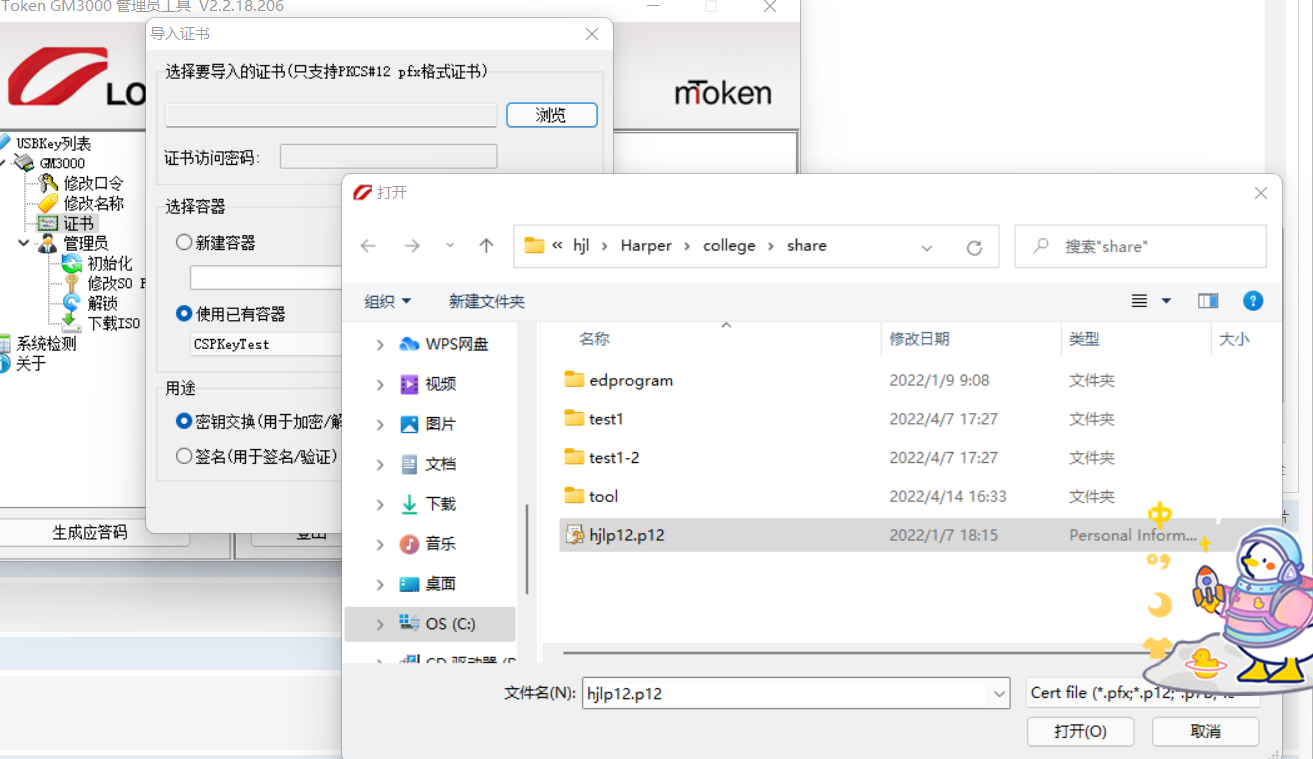
- 选已有容器,用途选两次不同的选项,导入两次证书
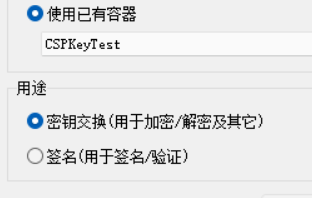
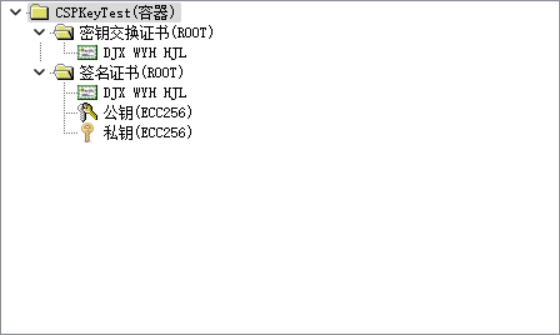
- 这时就已经导入好了,可以关闭程序,拔出USBkey
在Ubuntu上运行
- 再次插入usbkey,选择连到linux虚拟机
- 然后再点进龙脉密码钥匙驱动实例工具等\mToken-GM3000\skf\samples\linux_mac,运行里面的程序就成功了
在windows上运行
- 参考博客https://www.cnblogs.com/cindy123456/p/14727882.html